都叫兽PDF转换器将图片转换成PDF的方法
时间:2022-12-26 09:44:51作者:极光下载站人气:31
平时大家会经常使用到PDF文件,因此也会对PDF文件进行一些进行处理和编辑,如果你想要在PDF文件中插入图片,或者并且显示出一个页面一张图片,其实可以通过都叫兽pdf转换器来操作,该转换器是免费使用的,这一点就受到了很多小伙伴们的喜爱,同时我们可以使用该软件批量将图片进行合并为一个PDF文件,或者一张图一个PDF文件,只需要根据自己的要求来选择就好了,操作方式是非常简单的,下方是关于如何使用都叫兽PDF转换器将图片转换成PDF文件的具体操作方法,有需要的小伙伴们可以试试哦。
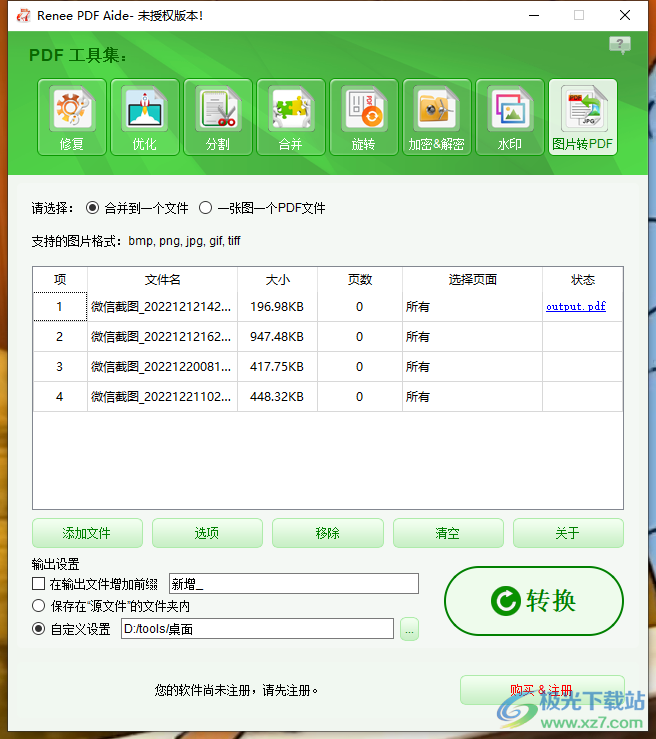
方法步骤
1.首先我们在PDF工具集页面中,点击一下【图片转换PDF】,然后根据自己的要求来选择【合并到一个文件】或是【一张图一个PDF文件】。
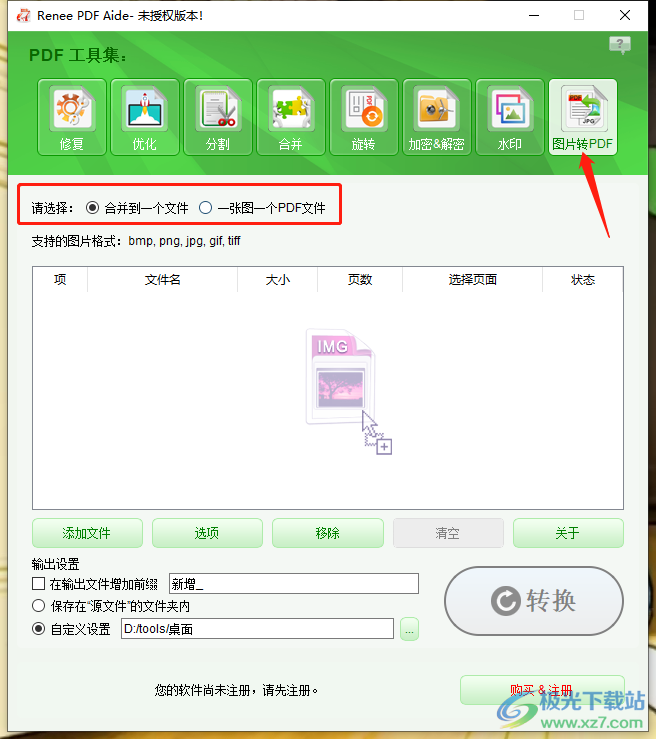
2.选择好之后,点击一下【添加文件】按钮将自己需要合并的图片添加进来。
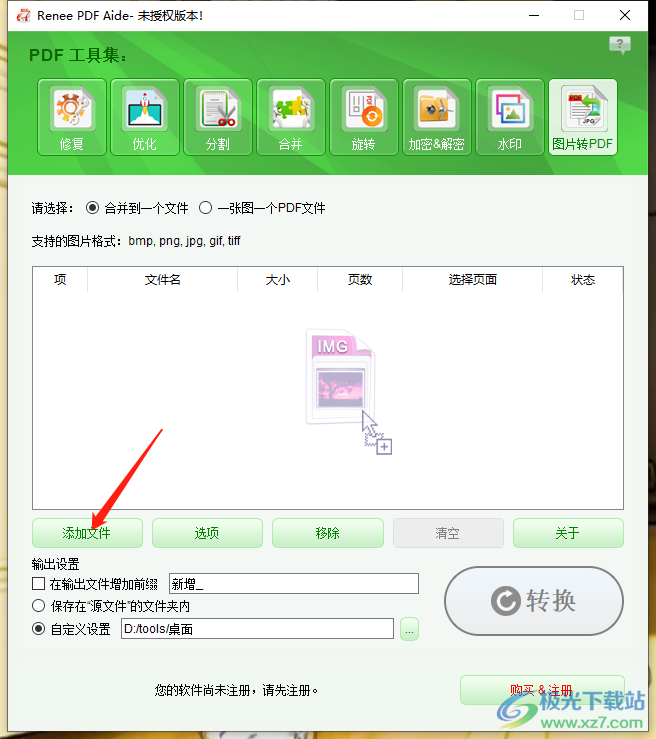
3.添加之后,那么在下方的【自定义设置】那里点击后面的三个点,设置一下转换后的文件保存路径,最后点击一下转换按钮。
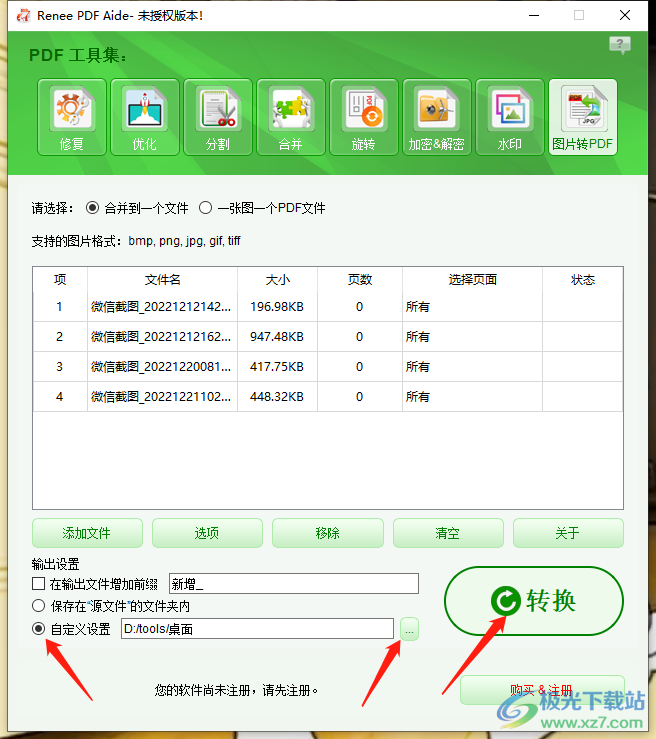
4.在打开的窗口中这里直接点击一下【继续】按钮就可以了。

5.当你转换成功之后会有一个弹窗,点击【打开】按钮即可查看我们的文件,进入到文件页面中,就可以查看到页面效果了,如图所示。
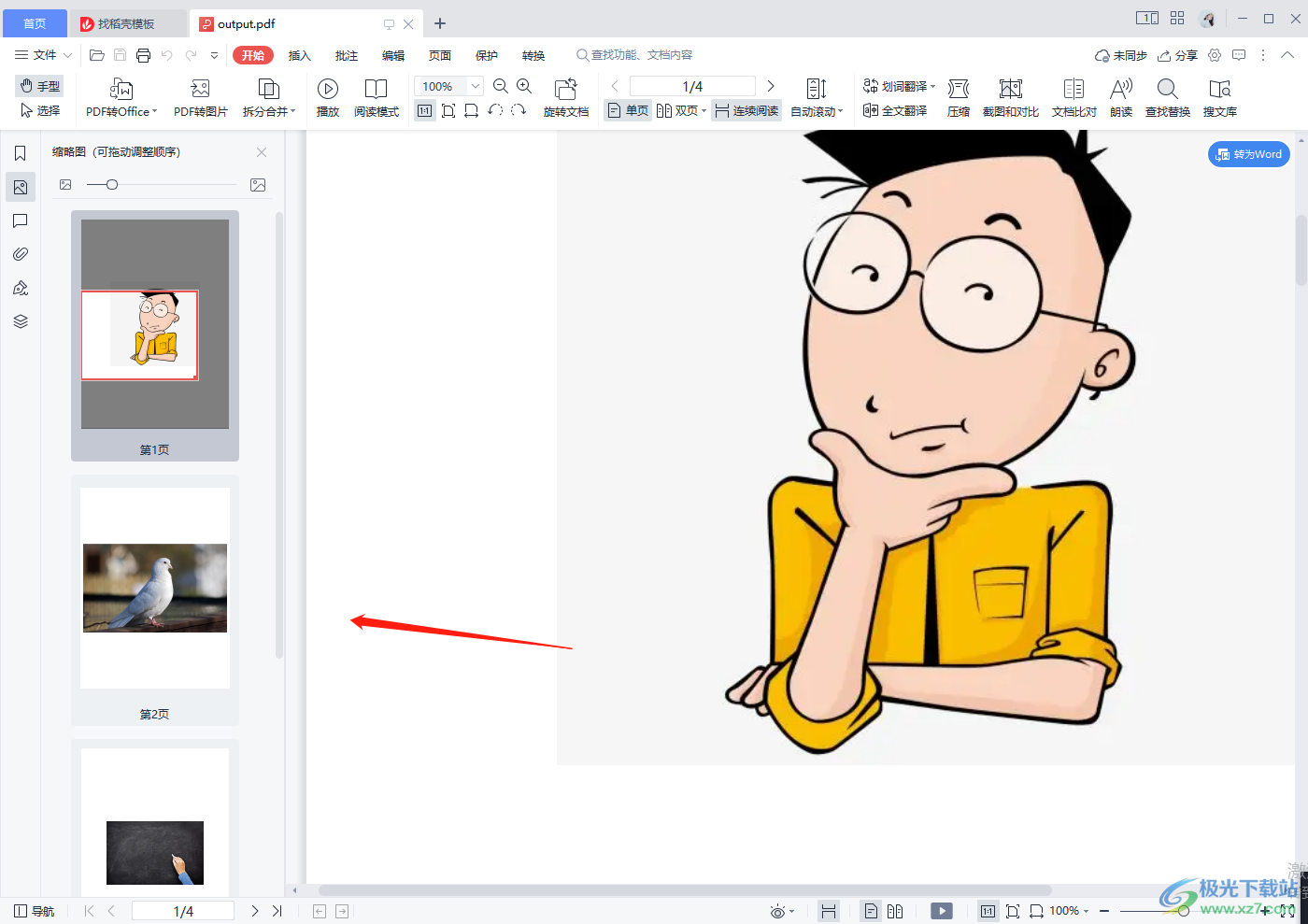
以上就是关于如何使用都叫兽PDF转换器软件将图片转换成PDF文件的具体操作方法,平时自己在编辑PDF文件的时候,想要将图片转换成PDF文件来显示,那么可以通过该软件来操作试一下。

大小:120 MB版本:v20200828 官方版环境:WinXP, Win7, Win8, Win10, WinAll
- 进入下载
相关推荐
相关下载
热门阅览
- 1百度网盘分享密码暴力破解方法,怎么破解百度网盘加密链接
- 2keyshot6破解安装步骤-keyshot6破解安装教程
- 3apktool手机版使用教程-apktool使用方法
- 4mac版steam怎么设置中文 steam mac版设置中文教程
- 5抖音推荐怎么设置页面?抖音推荐界面重新设置教程
- 6电脑怎么开启VT 如何开启VT的详细教程!
- 7掌上英雄联盟怎么注销账号?掌上英雄联盟怎么退出登录
- 8rar文件怎么打开?如何打开rar格式文件
- 9掌上wegame怎么查别人战绩?掌上wegame怎么看别人英雄联盟战绩
- 10qq邮箱格式怎么写?qq邮箱格式是什么样的以及注册英文邮箱的方法
- 11怎么安装会声会影x7?会声会影x7安装教程
- 12Word文档中轻松实现两行对齐?word文档两行文字怎么对齐?
网友评论